- Det er muligt sikkert at underclocke din computers GPU og sænke dens ydeevne.
- Du vil gerne gøre dette, hvis du vil have din computer til at sænke strømforbruget.
- Denne vejledning viser dig flere måder, hvordan du gør dette.

xINSTALLER VED AT KLIKKE PÅ DOWNLOAD FIL
Denne software vil holde dine drivere oppe og køre, og dermed holde dig sikker mod almindelige computerfejl og hardwarefejl. Tjek alle dine drivere nu i 3 nemme trin:
- Download DriverFix (verificeret downloadfil).
- Klik Start scanning for at finde alle problematiske drivere.
- Klik Opdater drivere for at få nye versioner og undgå systemfejl.
- DriverFix er blevet downloadet af 0 læsere i denne måned.
At underclocke din GPU kan virke som en tilfældig ting at gøre, nogle vil måske sige, at det er kontraintuitivt, men faktisk er der fordele ved at gøre dette. Underclocking kan faktisk reducere mængden af elektricitet, som dine computere bruger og i sidste ende sænke elregningen.
Det kan den også forlænge levetiden på din GPU ved at sænke den mængde arbejde, den skal udføre. GPU'er rummer kerner, der kører med en bestemt clockhastighed. Jo højere clockhastighed, jo bedre ydeevne.
Producenter indstiller en fabriksurhastighed som standard, men du kan skubbe hastigheden forbi begrænseren for at få endnu bedre ydeevne. Dette er kendt som overclocking, men kan resultere i beskadigede dele.
Det modsatte kan også lade sig gøre, og du kan gøre det ved hjælp af et særligt stykke software.
Er underclocking sikkert for GPU?
Ja det er. Der er ingen direkte farer forbundet med at underclocke en GPU, men det betyder ikke, at alt bliver det samme.
Ekspert tip:
SPONSORERET
Nogle pc-problemer er svære at tackle, især når det kommer til beskadigede arkiver eller manglende Windows-filer. Hvis du har problemer med at rette en fejl, kan dit system være delvist ødelagt.
Vi anbefaler at installere Restoro, et værktøj, der scanner din maskine og identificerer, hvad fejlen er.
Klik her for at downloade og begynde at reparere.
Underclocking af en GPU vil resultere i lavere ydeevne over hele linjen. Så videospil, der er særligt belastende for grafikkortet, vil mærkbart lide. Spillet kan halte eller direkte krak. Det samme kan siges om alle GPU-intensive apps.
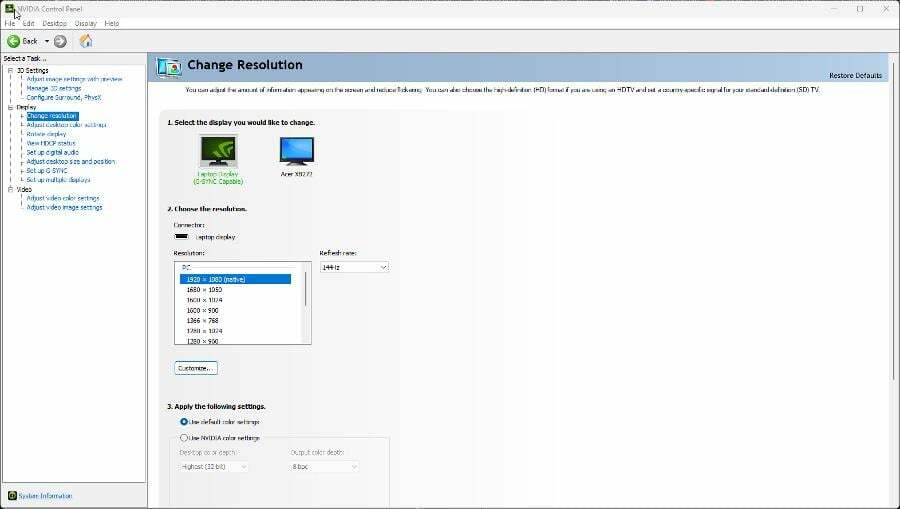
Der er dog en lille fare, der bør nævnes, selvom det er meget usandsynligt. Selvom du underclocker GPU'en, din strømforsyning vil stadig give den samme mængde strøm til din computer.
Dette betyder, at din GPU får ekstra elektricitet, som den ikke har brug for og kan være overbelastet. Når dette sker, kan GPU'en blive beskadiget. Igen, dette er meget usandsynligt, men stadig en mulighed.
Hvordan underclocker du GPU?
1. Brug MSI Afterburner
- For at underclocke din GPU skal du downloade MSI Afterburner-appen. Instruktioner til denne vejledning fungerer for både NVIDIA og AMD GPU'er.
- Gå til MSI Afterburners hjemmeside og download appen.

- Gå til den downloadede fils placering, og dobbeltklik på den for at starte installationen.
- Der vises muligvis et vindue, der spørger dig, om du vil foretage ændringer. Vælg Ja.
- Installationsprogrammet vises. Klik på OK.

- Klik på Næste i Afterburner-opsætningsvinduet.

- Accepter vilkårene i aftalen, og klik derefter på Næste.
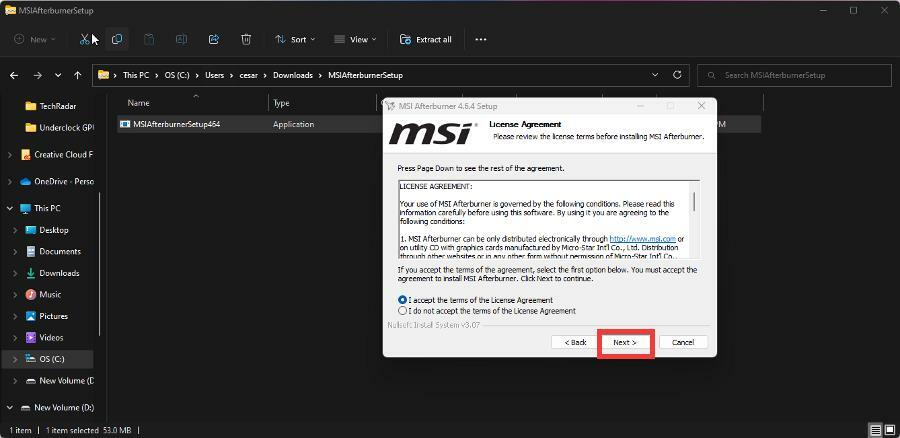
- Du kan vælge, hvilke komponenter du vil tilføje. Klik på Næste.

- Vælg en installationsplacering, hvis du ønsker det. Ellers skal du klikke på Næste.
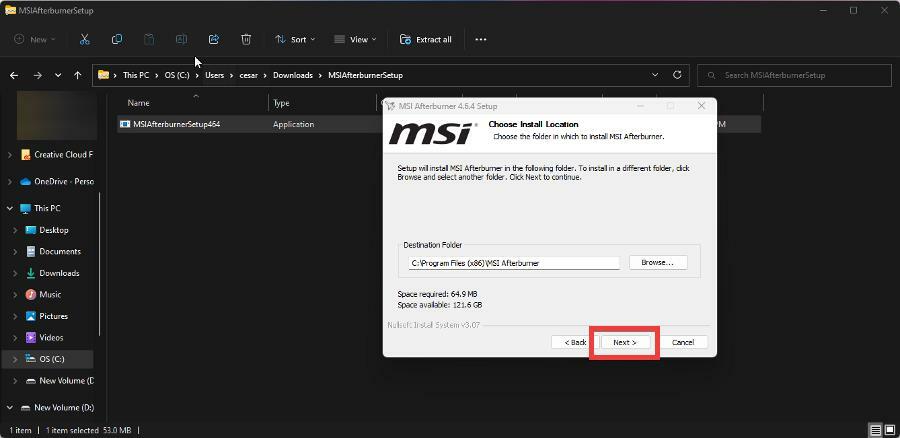
- Klik på Installer på den sidste side, og vent på, at appen vises.
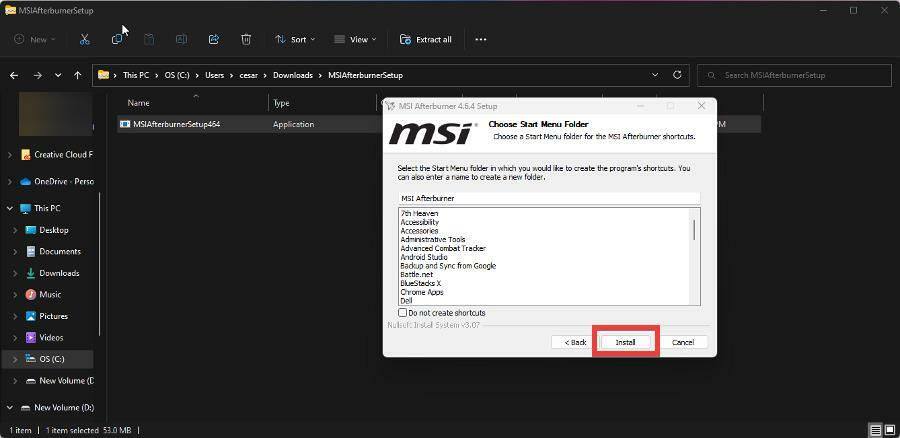
- MSI Afterburner dukker op efter installation. Du kan se, hvilken GPU der vil blive underclocket ved at se i nærheden af bunden af appen. Dette betyder, at GPU'en er blevet opdaget af Afterburner.
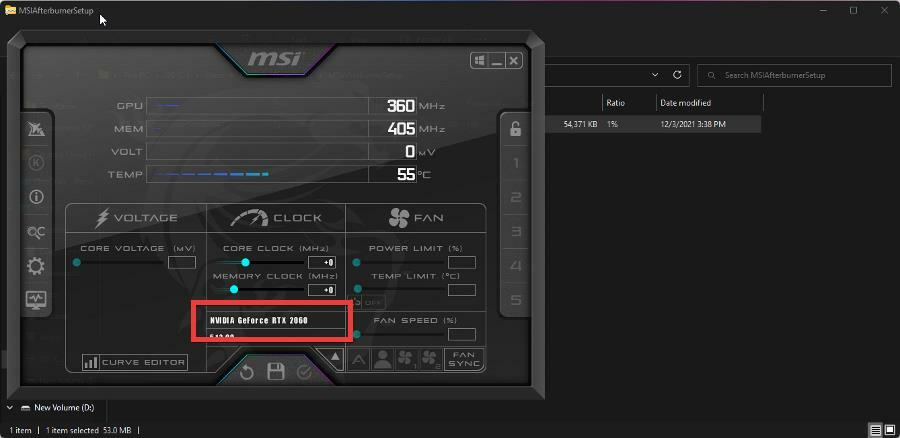
- Klik på pilen lige under det, og du kan vælge, hvilken GPU du vil underclocke.
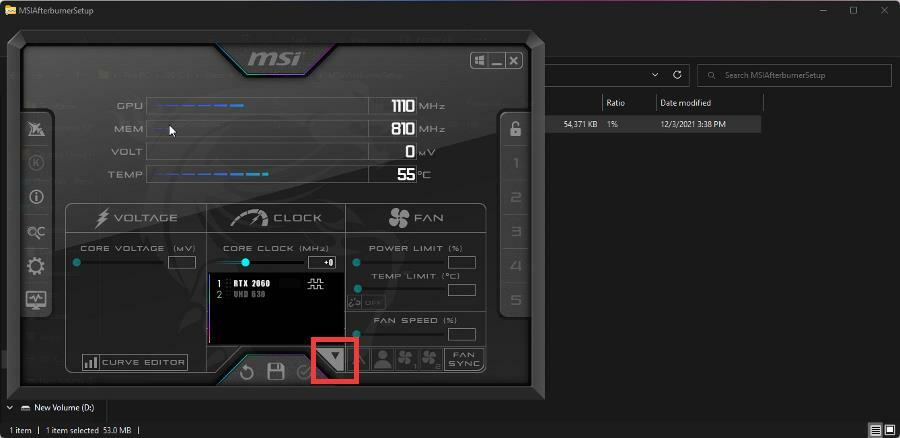
- Hold musen over knappen i Kerne ur sektion og sænk den. Dette vil sænke GPU'ens clockhastighed og underclocke den.
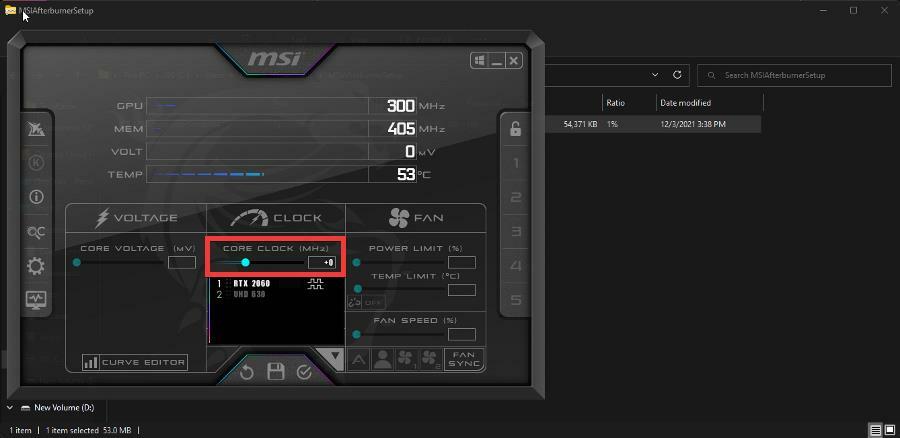
- Klik på fluebenet nederst. Dette vil anvende indstillingerne.
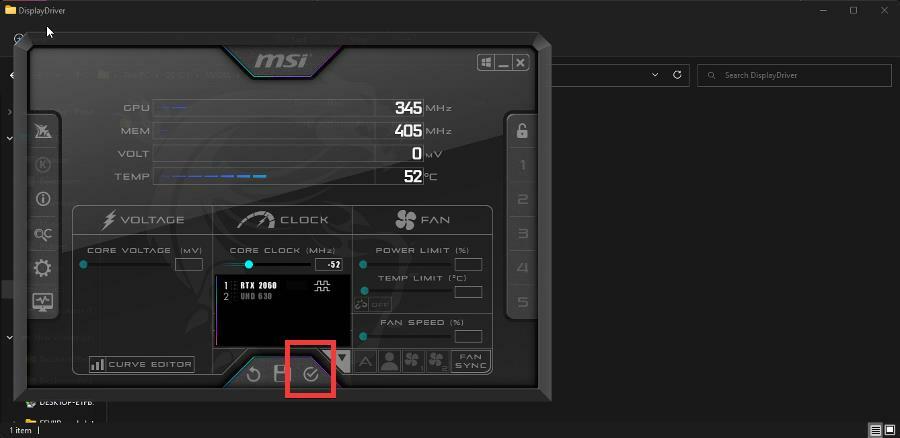
- Klik derefter på ikonet i midten for at gemme ændringerne.
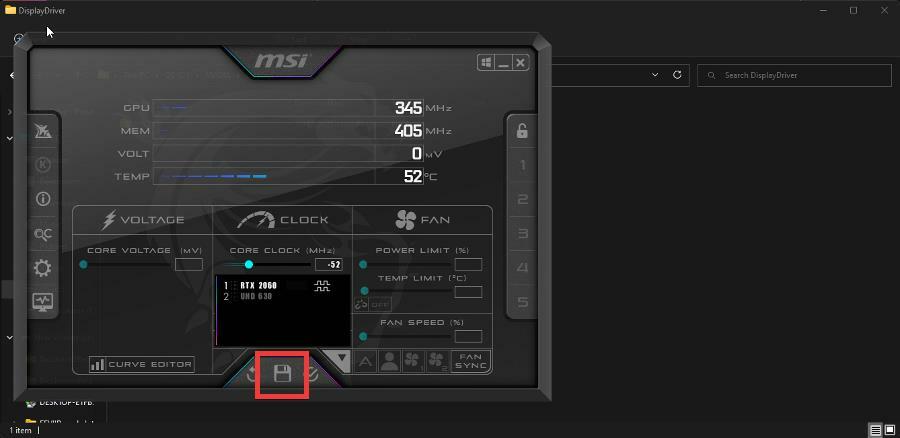
2. Brug NZXT CAM
- Start med at gå til NZXT Cam-webstedet og download appen.
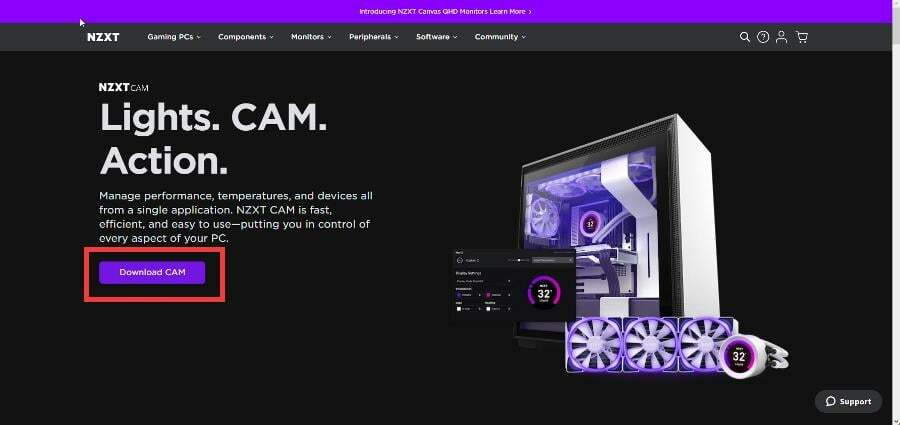
- Ligesom Afterburner skal du gå til den downloadede fils placering og dobbeltklikke på den for at starte installationen.
- Installationen er glattere med NZXT CAM, da du ikke behøver at vælge en filplacering eller konfigurere noget
- Når det åbner, har du mulighed for at tilmelde dig, logge ind eller fortsætte ind Gæstetilstand.
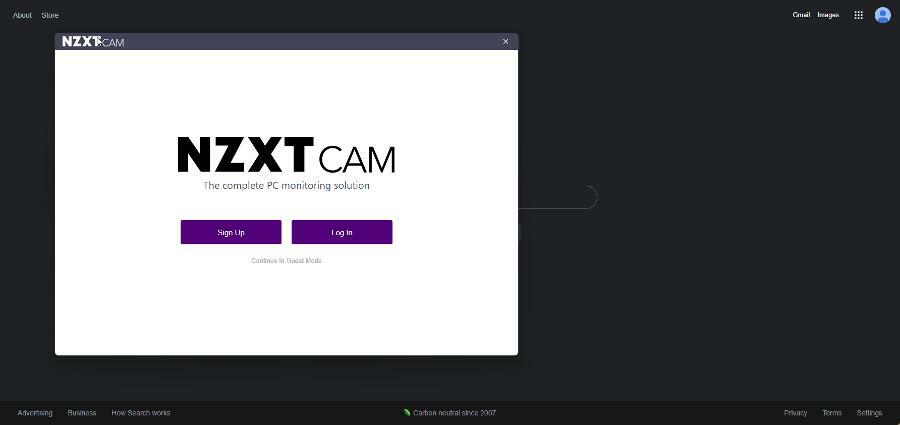
- Når du har logget ind, skal du klikke på Overclocking fanen i venstre side.
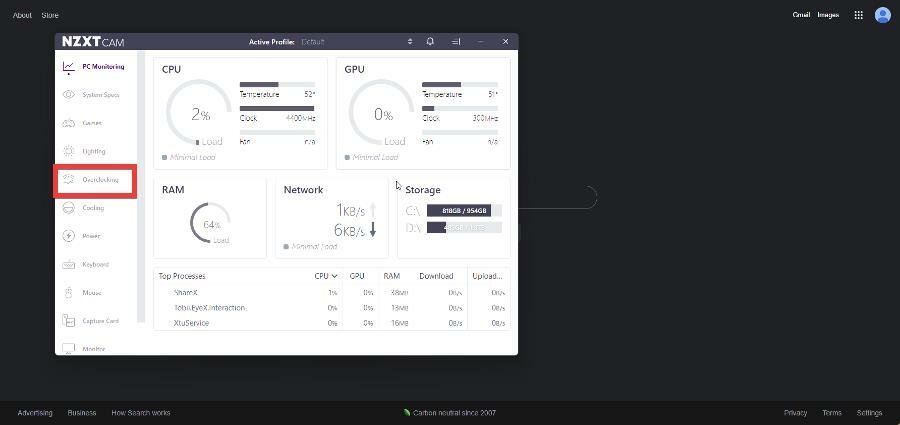
- Under Overclock indstillinger, vil du se de to bjælker, hvor du kan justere Kerne urhastighed og Hukommelse Urhastighed.
- Som standard er den på 0 Mhz for begge. Du kan sænke hastighederne ned til dit foretrukne niveau.
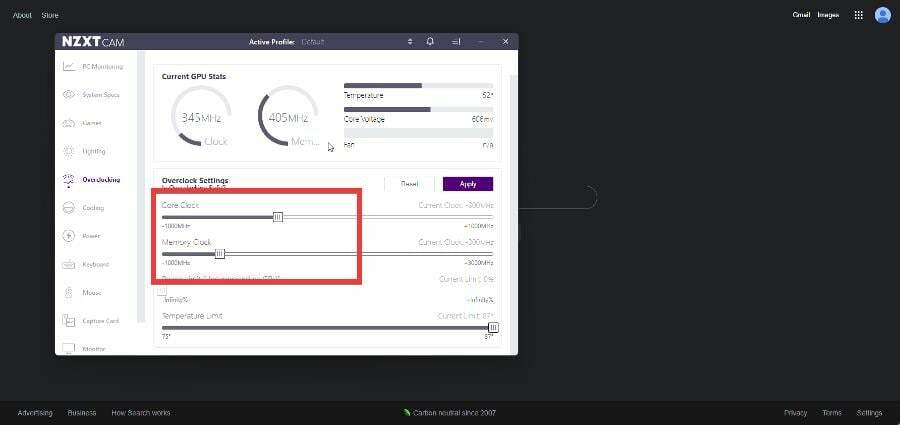
- Klik ansøge og din GPU vil nu være underclocket.
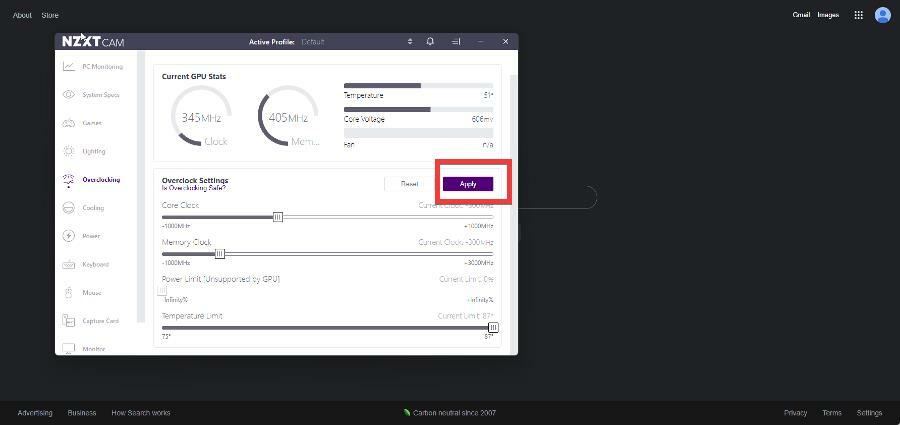
3. Brug ASUS GPU Tweak III
- Gå til ASUS GPU Tweak III-siden og download appen.
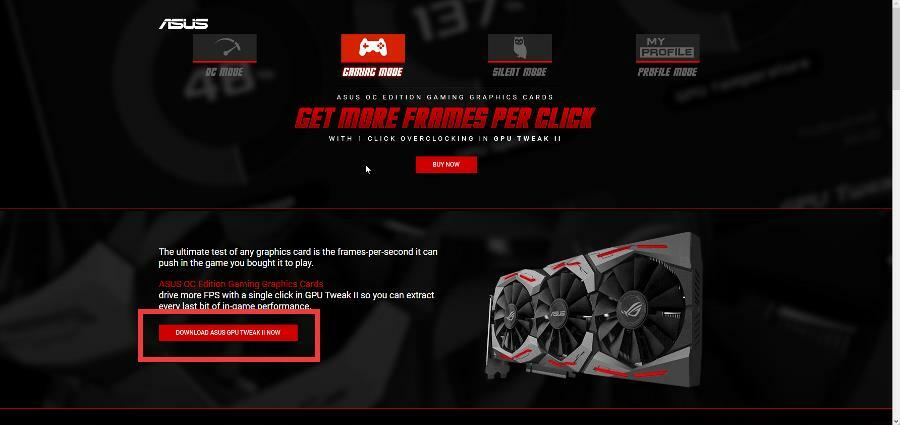
- På den følgende side skal du vælge OS og derefter klikke på Download.
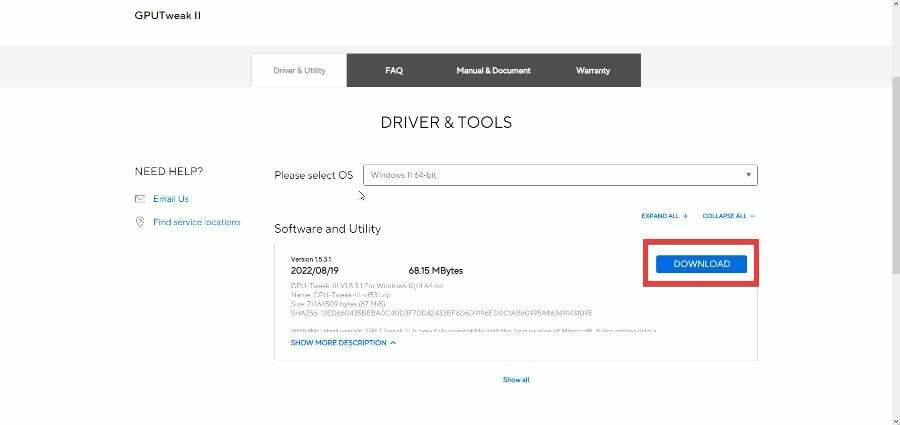
- Gå til den downloadede fils placering, og dobbeltklik på den for at starte installationen.
- Klik Installere når vinduet vises. Følg installationsguiden.
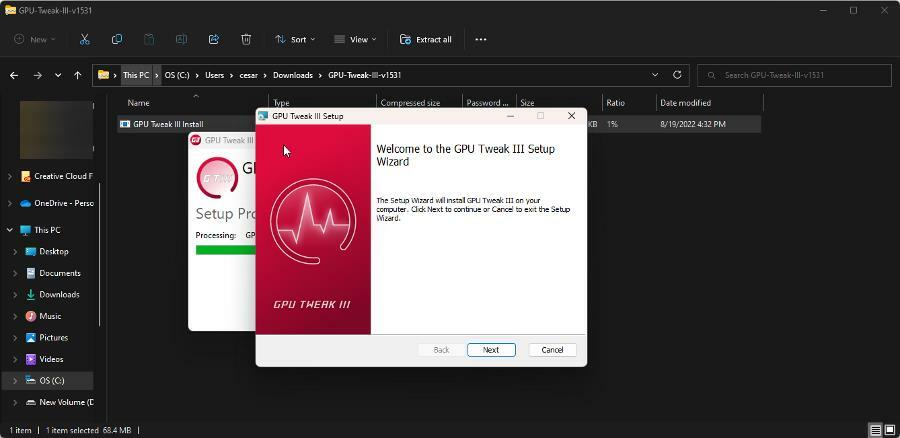
- Efter genstart vises GPU Tweak III. I midten af appen vil du se Ur afsnit.
- Sænk GPU-clock-hastigheden og hukommelses-clock-hastigheden til din foretrukne mængde.
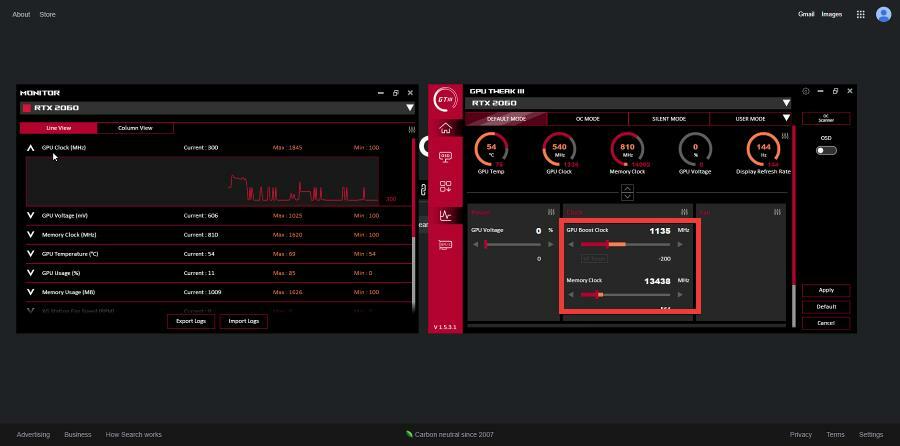
- Klik ansøge på højre side.
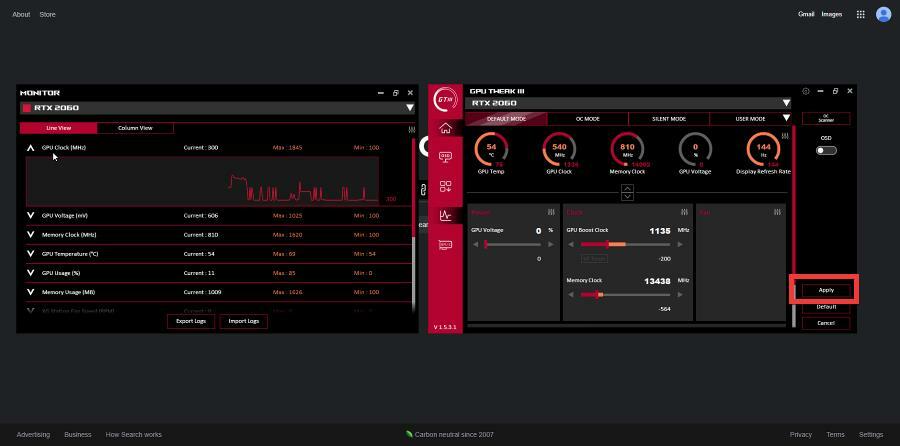
Er underspænding det samme som underclocking?
Nej, de er ikke det samme, men de er relateret til hinanden. Tidligere blev det nævnt, at det er muligt at beskadige din GPU, hvis den fortsætter med at modtage den samme mængde spænding, når den er underclocket.
Du kan komme uden om dette ved at underspænde din GPU. Dette reducerer mængden af strøm, din GPU modtager, så den ikke bliver beskadiget, når den underclockes.
Du er velkommen til at efterlade en kommentar nedenfor, hvis du har spørgsmål til andre apps, eller hvis du har nogle, du anbefaler. Du er også velkommen til at efterlade kommentarer om guider, du gerne vil se, eller oplysninger om andre webbrowsere.
Har du stadig problemer? Løs dem med dette værktøj:
SPONSORERET
Hvis ovenstående råd ikke har løst dit problem, kan din pc opleve dybere Windows-problemer. Vi anbefaler download af dette PC-reparationsværktøj (vurderet til Great på TrustPilot.com) for nemt at løse dem. Efter installationen skal du blot klikke på Start scanning knappen og tryk derefter på Reparer alle.
![Sådan opdateres AMD Radeon-drivere [komplet guide]](/f/3336c785a46fbc25eeb240757ecae682.jpg?width=300&height=460)

